用Python写了一个图像文字识别OCR工具
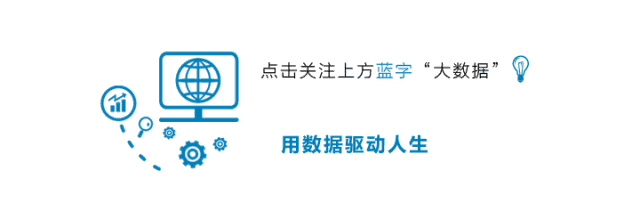
导读:人生苦短,快学Python!今天我们直接写一个图像文字识别OCR工具!
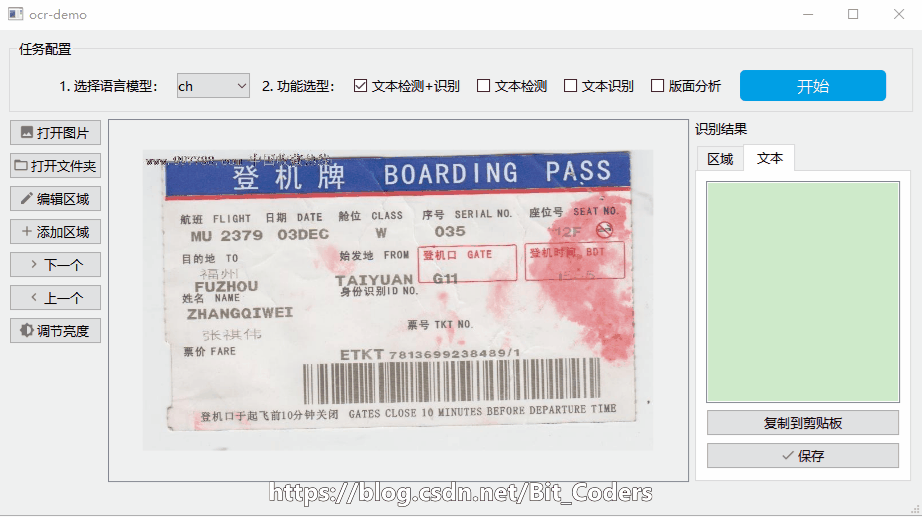
文本区域检测+文字识别 文本区域可视化 文字内容列表 图像、文件夹加载 图像滚轮缩放查看 绘制区域、编辑区域 复制所选文本识别结果
conda create -n ocr
conda activate ocr# CPU版本
pip install paddlepaddle==2.1.0 -i https://mirror.baidu.com/pypi/simple # GPU版本
python3 -m pip install paddlepaddle-gpu==2.1.0 -i https://mirror.baidu.com/pypi/simple pip install "paddleocr>=2.0.1" # 推荐使用2.0.1+版本pip3 install -U https://paddleocr.bj.bcebos.com/whl/layoutparser-0.0.0-py3-none-any.whl
paddleocr --image_dir ./imgs/11.jpg --use_angle_cls true --use_gpu false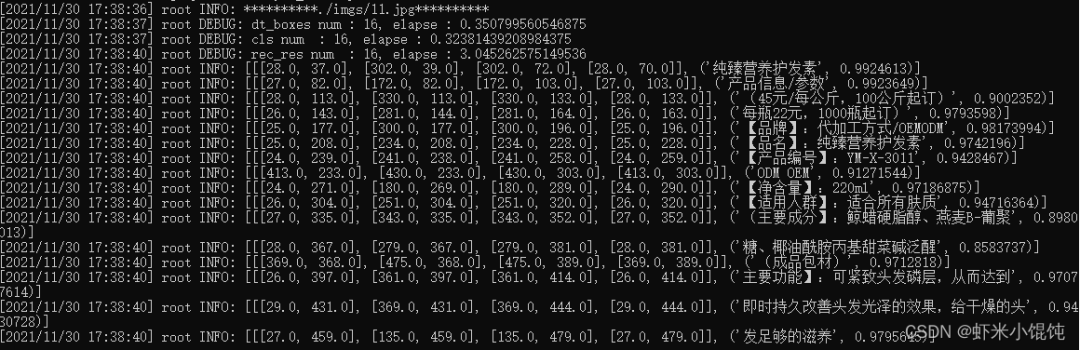
from paddleocr import PaddleOCR, draw_ocr
# Paddleocr目前支持的多语言语种可以通过修改lang参数进行切换
# 例如`ch`, `en`, `fr`, `german`, `korean`, `japan`
ocr = PaddleOCR(use_angle_cls=True, lang="ch") # need to run only once to download and load model into memory
img_path = './imgs/11.jpg'
result = ocr.ocr(img_path, cls=True)
for line in result:
print(line)[[[24.0, 36.0], [304.0, 34.0], [304.0, 72.0], [24.0, 74.0]], ['纯臻营养护发素', 0.964739]] [[[24.0, 80.0], [172.0, 80.0], [172.0, 104.0], [24.0, 104.0]], ['产品信息/参数', 0.98069626]] [[[24.0, 109.0], [333.0, 109.0], [333.0, 136.0], [24.0, 136.0]], ['(45元/每公斤,100公斤起订)', 0.9676722]] ......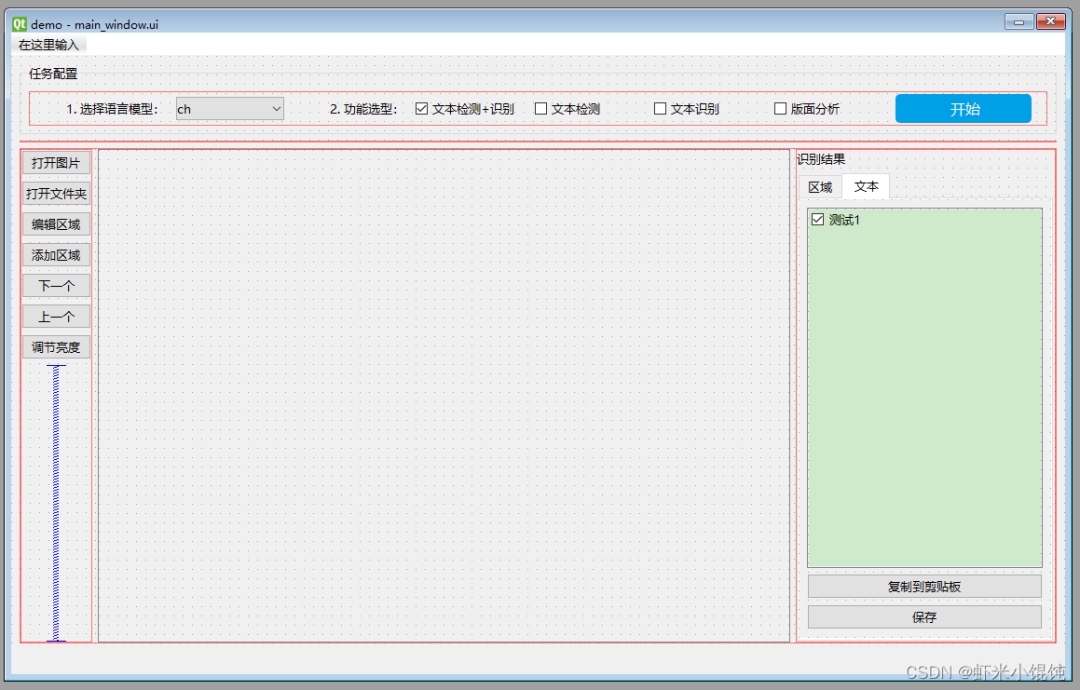
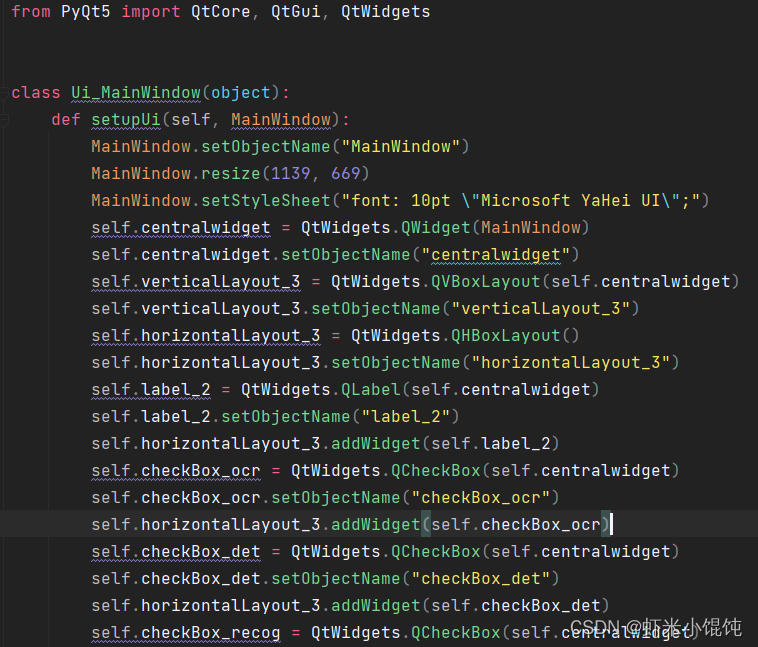
class MainWindow(QMainWindow):
FIT_WINDOW, FIT_WIDTH, MANUAL_ZOOM = 0, 1, 2
def __init__(self):
super().__init__() # 调用父类构造函数,创建QWidget窗体
self._ui = Ui_MainWindow() # 创建ui对象
self._ui.setupUi(self) # 构造ui
self.setWindowTitle(__appname__)
# 加载默认配置
config = get_config()
self._config = config
# 单选按钮组
self.checkBtnGroup = QButtonGroup(self)
self.checkBtnGroup.addButton(self._ui.checkBox_ocr)
self.checkBtnGroup.addButton(self._ui.checkBox_det)
self.checkBtnGroup.addButton(self._ui.checkBox_recog)
self.checkBtnGroup.addButton(self._ui.checkBox_layoutparser)
self.checkBtnGroup.setExclusive(True) # 按钮响应函数
self._ui.btnOpenImg.clicked.connect(self.openFile)
self._ui.btnOpenDir.clicked.connect(self.openDirDialog)
self._ui.btnNext.clicked.connect(self.openNextImg)
self._ui.btnPrev.clicked.connect(self.openPrevImg)
self._ui.btnStartProcess.clicked.connect(self.startProcess)
self._ui.btnCopyAll.clicked.connect(self.copyToClipboard)
self._ui.btnSaveAll.clicked.connect(self.saveToFile)
self._ui.listWidgetResults.itemSelectionChanged.connect(self.onItemResultClicked)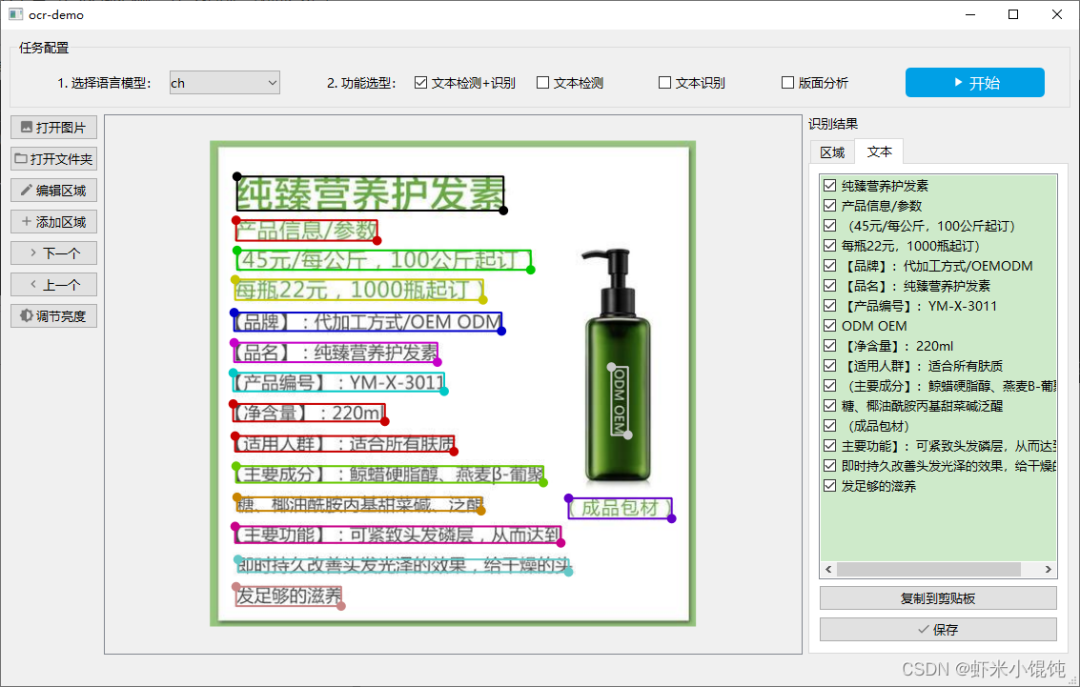
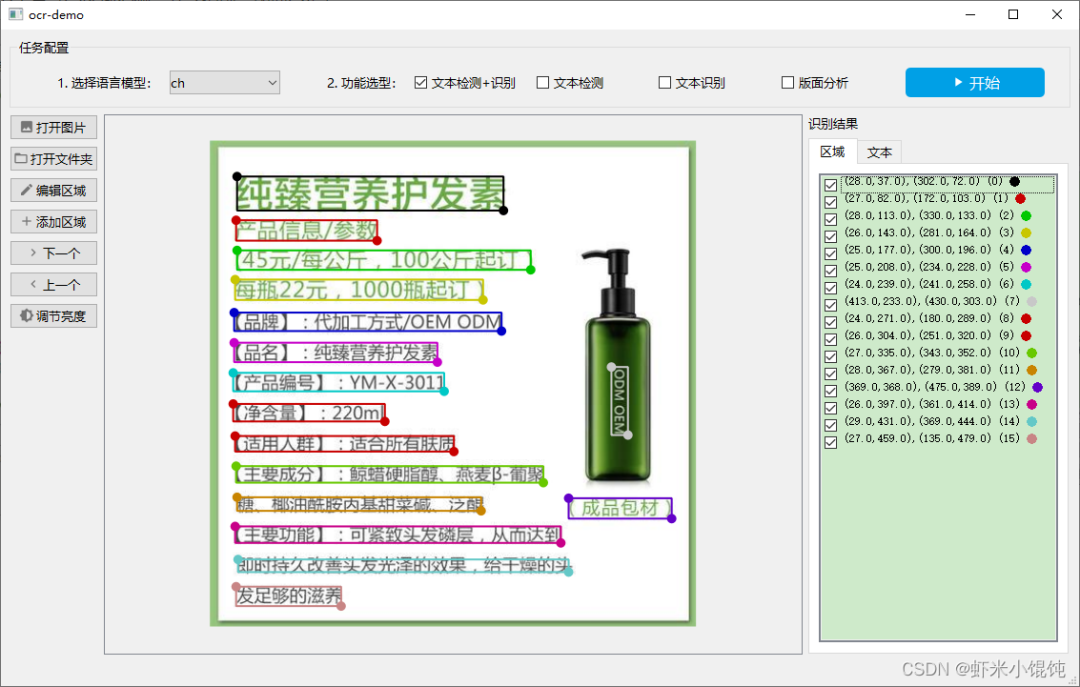
参考链接

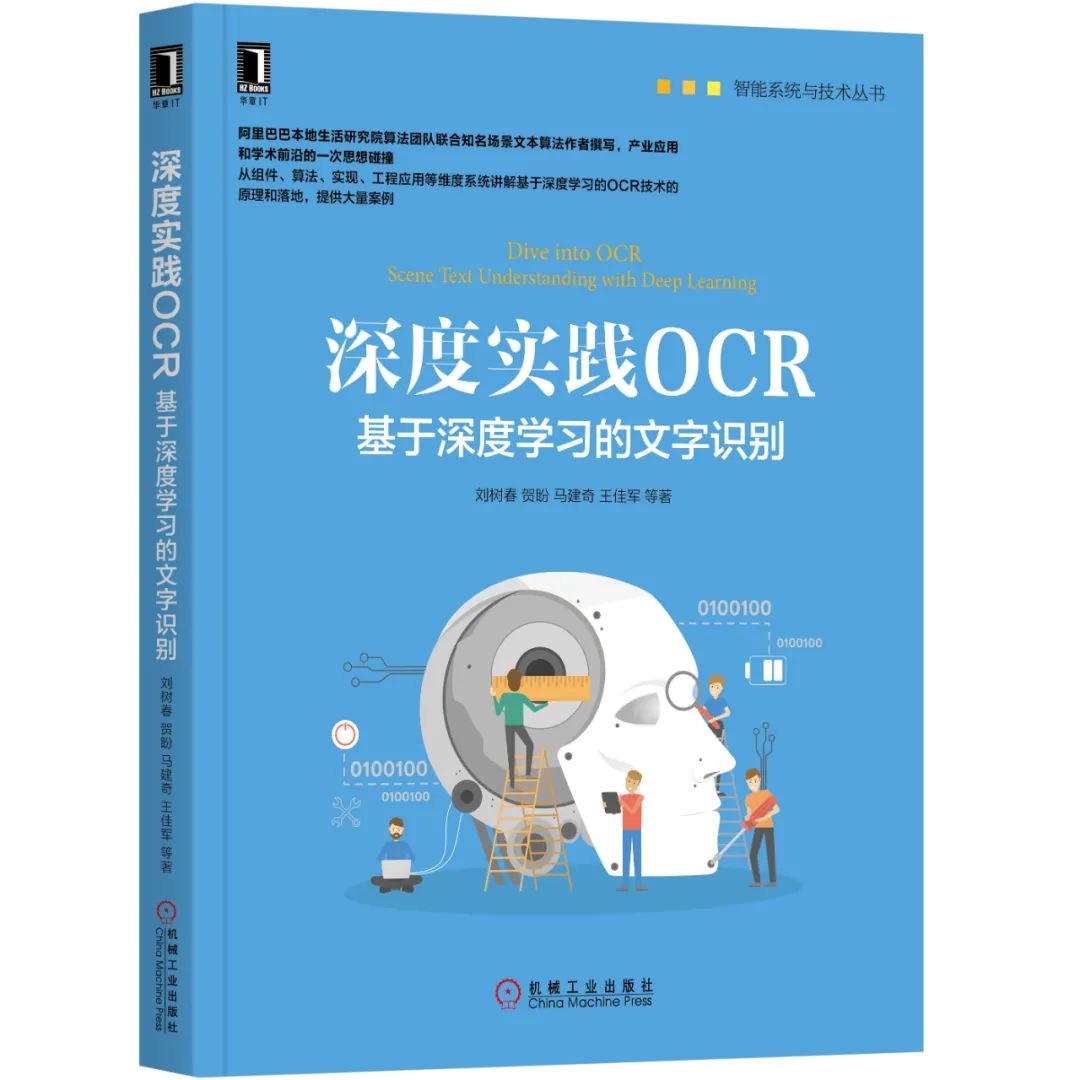
干货直达👇
评论
